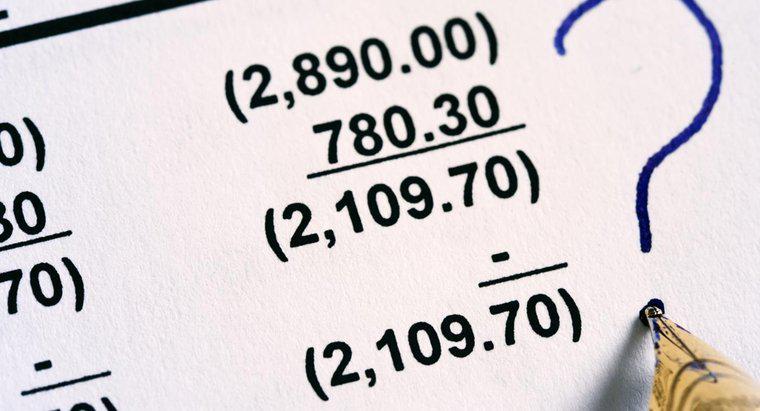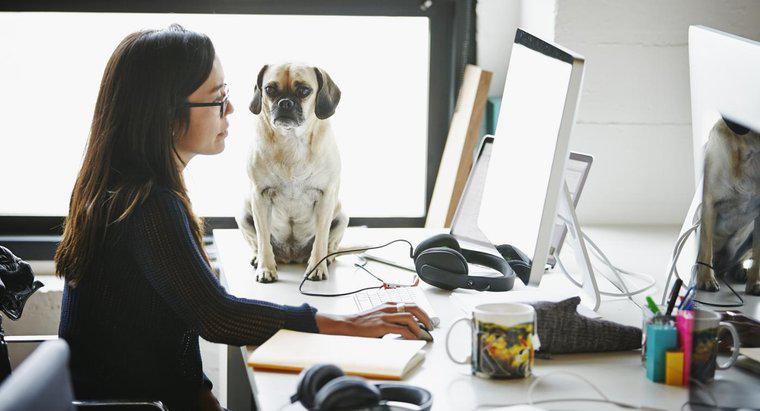Para combinar dos conjuntos de datos en un gráfico en Excel, seleccione los dos conjuntos de datos que conformarán el gráfico. A continuación, elija una opción llamada "Combo" del grupo principal titulado "Todos los gráficos".
Un beneficio de usar Microsoft Excel como una aplicación de hoja de cálculo es que muestra información simple tan claramente como lo hace en gráficos más complejos. Aunque puede llevar algún tiempo aprender fórmulas e ingresar datos, Microsoft Excel es bastante fácil de usar. El "Asistente para gráficos", que es una característica de Microsoft Excel, facilita el proceso de combinar dos conjuntos de datos separados en un gráfico más grande. Este proceso toma varios pasos para completar.
Combinación de conjuntos de datos en un gráfico
El primer paso para combinar dos gráficos es seleccionar los conjuntos de datos que se incluirán en el gráfico. Para hacer esto, haga clic y arrastre el mouse sobre las celdas con los conjuntos de datos para seleccionar. El siguiente paso es fusionar los datos. Para realizar este paso, busque la pestaña "Insertar" y luego el grupo "Gráficos". Busque la función "Gráficos recomendados" dentro del grupo Gráficos. Luego, haga clic en una función llamada Todos los gráficos. "Usando el mouse, seleccione" Combo "como el tipo de gráfico principal. Luego, elija" Línea de columna agrupada "como segundo tipo de gráfico. Luego, busque la ventana" Insertar gráfico " y decida qué tipo de gráfico se desea para cada conjunto de datos individual. Después de eso, decida qué conjunto de datos se mostrará en el eje secundario. Una vez que se haya tomado esa decisión, haga clic en el cuadro "Eje secundario" en cada conjunto de datos para confirmar estas preferencias. Finalmente, presione "OK" en la pantalla de la ventana del gráfico para crear el gráfico.
En este punto, guarde los cambios que se crearon. Para hacerlo, presione "Ctrl-S" o presione el botón "Guardar". Elija un nuevo nombre para el gráfico y guárdelo en una carpeta o ubicación de su elección. Una vez que se ha creado y guardado el gráfico, existe la opción de personalizarlo. Los gráficos se pueden personalizar por color, tipo, estilo y más. Comience por filtrar las diferentes partes del gráfico, como el eje X y el eje Y, y agregue títulos y descripciones a ellas. Usando varias herramientas, como "Estilos de gráficos", "Fondo" y "Eje", se puede controlar y personalizar el aspecto del gráfico. La codificación de colores es una opción popular para hacer que los gráficos sean más legibles y fáciles de presentar. También se puede experimentar mostrando información en diferentes formatos de gráficos, como un gráfico circular o un gráfico de líneas.
Otras funciones gráficas en Microsoft Excel
Además de crear gráficos, las personas pueden realizar muchas otras funciones gráficas en Microsoft Excel. Una persona puede aprender a trazar dos cosas diferentes en el mismo eje Y, por ejemplo, y puede agregar un segundo gráfico a un gráfico existente en Microsoft Excel. Las personas también pueden crear dos ejes Y en Microsoft Excel y agregar una segunda serie al final del gráfico. Crear múltiples gráficos con múltiples columnas es otra función que las personas pueden realizar usando Excel. Aunque Microsoft Word puede realizar algunas de las mismas funciones que Microsoft Excel, Excel suele ser una opción más detallada para organizar datos y crear listas. Los documentos de Microsoft Word también contienen tablas y columnas, pero puede ser más fácil diseñar y visualizar esos datos con Microsoft Excel.